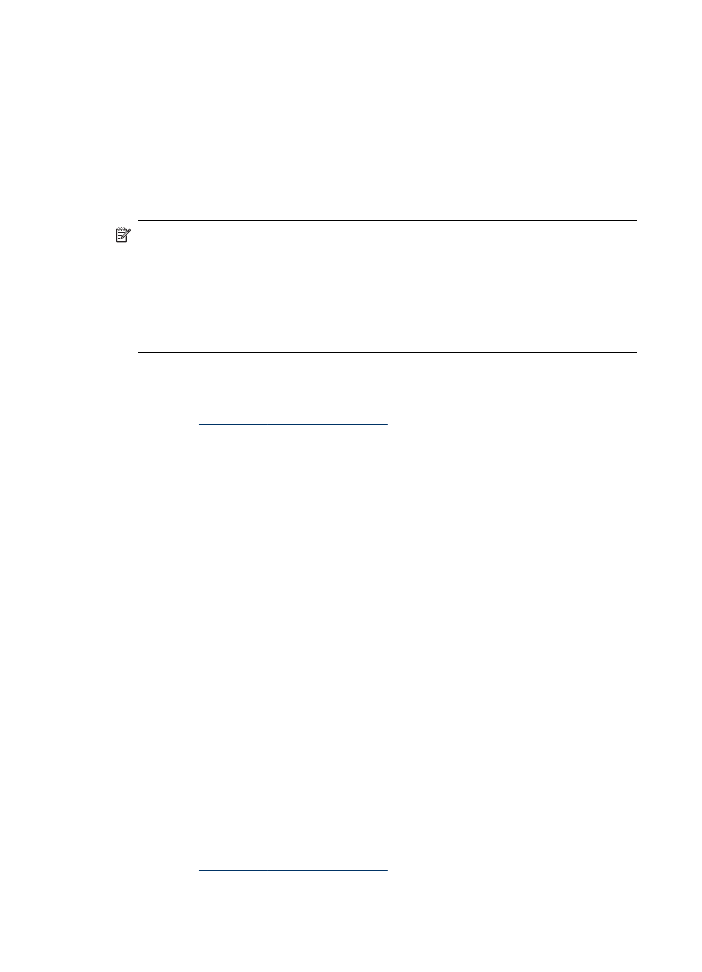
Imprimare document fără chenar (Windows)
1. Încărcaţi suportul potrivit pentru imprimare. Pentru informaţii suplimentare,
consultaţi
Alimentare suport de imprimare
.
2. Deschideţi documentul pe care doriţi să îl imprimaţi.
3. Accesaţi driver-ul imprimantei din aplicaţie:
a. Faceţi clic pe File (Fişier), apoi pe Print (Imprimare).
b. Faceţi clic pe Properties (Proprietăţi) sau Setup (Setare).
4. Faceţi clic pe fila Paper (Hârtie)/Quality (calitate).
5. Selectaţi formatul suportului de imprimare din meniul derulant Size is (Format).
6. Selectaţi caseta Borderless Printing (Imprimare fără chenar).
7. Selectaţi sursa suportului de imprimare din lista derulantă Source is (Sursă este).
8. Selectaţi tipul suportului de imprimare din lista derulantă Type is (Tipul este).
9. Dacă imprimaţi fotografii, selectaţi calitatea Best (Cel mai bun) din lista derulantă
Print Quality (calitate a tipăririi). Alternativ, puteţi selecta Maximum dpi, care
asigură o rezoluţie optimizată de până la 4800 x 1200 dpi* pentru calitate de
imprimare optimă.
*Rezoluţie optimizată de până la 4800 x 1200 pentru imprimare color şi intrare de
1200 dpi. Această setare va utiliza pentru o perioadă o mai mare cantitate din
spaţiul disponibil pe disc (400 MB sau mai mult) şi va imprima cu o viteză mai mică.
10. Modificaţi orice alte setări, apoi faceţi clic pe OK.
11. Imprimaţi documentul.
12. Dacă aţi imprimat pe suport de imprimare foto cu bandă detaşabilă, îndepărtaţi
banda cu totul pentru ca rezultatul să fie fără chenar.